
Разработчики операционной системы Windows 10 уменьшили доступность настроек со стороны пользователя. Для отключения всех функций и служб обновления требуется выполнить много действий. Все эти процедуры заменяет одна небольшая программа под названием Windows Update Blocker, о которой пойдет речь в данной статье. Обязательно ознакомьтесь с обзором, а затем можете бесплатно скачать утилиту с помощью специальной кнопки внизу.
Описание и возможности Windows Update Blocker
В обновлении Windows 10 задействуется не только сетевое соединение для скачивания новых патчей. ОС также использует оперативную память, ресурсы жесткого диска, центрального процессора. В данной процедуре участвует сразу несколько системных служб:
- Центр обновления;
- Оптимизация доставки;
- Windows Update Medic Service;
- Служба оркестратора обновлений.
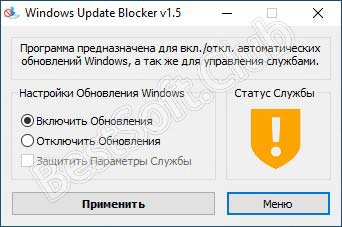
Если вы хотите избавиться от автоматического скачивания, проверки апдейтов, передачи данных в фоновом режиме без спроса владельца, то придется остановить работу всех перечисленных сервисов. Сделать это можно вручную, но утилита Windows Update Blocker существенно экономит время. К ее основным возможностям относятся:
- включение и отключение служб обновления;
- настройка параметров защиты;
- переход к системным утилитам;
- редактирование параметров в ручном режиме.
Программа полностью безопасна для вашего компьютера. Вносимые изменения не повлияют на работоспособность системы и сохранность личных файлов.
Как пользоваться
Обязательно прочтите инструкцию по использованию, чтобы не ошибиться в процессе установки и настройки.
Загрузка и установка
Приложение используется в портативном режиме. Для его запуска необходимо:
- Скачать архив с нашего портала по ссылке внизу.
- Распаковать файлы на винчестер.
- Запустить файл Wub двойным кликом мышки.
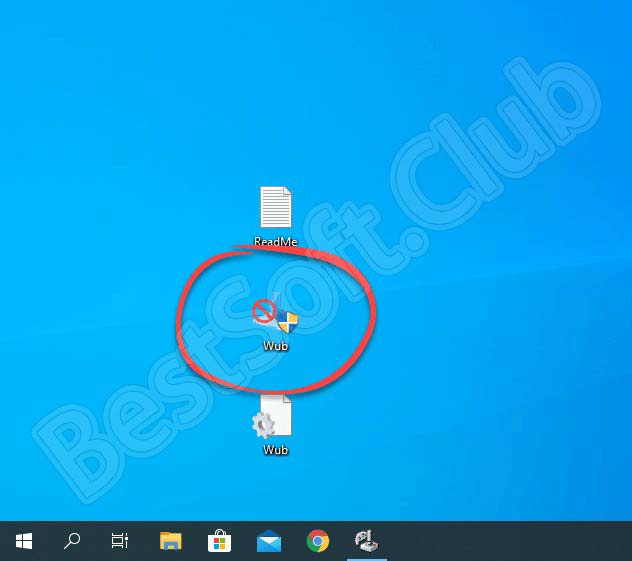
- Разрешить выполнение изменений от имени администратора.
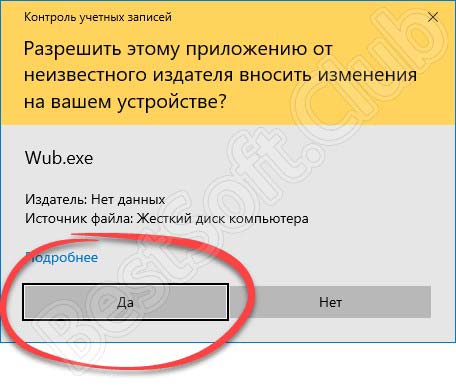
Утилита спокойно запускается со внешнего накопителя, поэтому ее можно использовать для настройки чужих, рабочих компьютеров, ноутбуков и так далее.
Инструкция по работе
Теперь пошагово рассмотрим процедуру отключения автоматических обновлений системы:
- Запустите утилиту от имени администратора.
- Поставьте настройку в положение «Отключить обновления». Также отметьте пункт с защитой параметров.
- Кликните по кнопке «Применить».
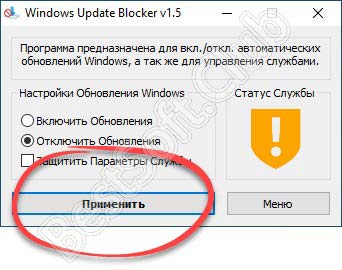
- Появится надпись о том, что следует подождать некоторое время. Процедура отключения не займет больше 1 минуты.
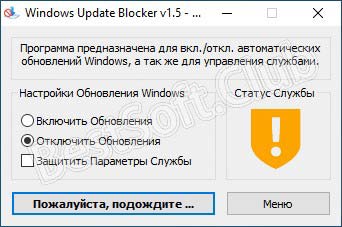
- Об успешном завершении свидетельствует красный крест в графе статуса службы. Через кнопку «Меню» вы можете ознакомиться с дополнительными параметрами софта.
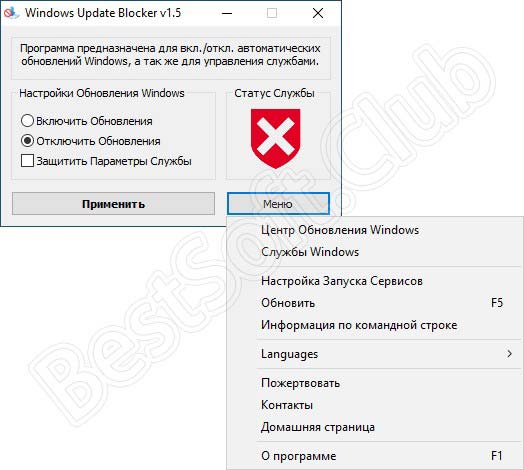
Обратное включение выполняется по тому же алгоритму. Выберите пункт «Включить обновления» и нажмите кнопку «Применить».
В основном меню есть ряд полезных функций. К ним относятся быстрый переход в центр обновления и средство для управления службами Windows. Через «Настройки Запуска Сервисов» можно вручную отрегулировать службы, которые задействуются при апдейте операционной системы. Все изменения вступают в силу без перезагрузки компьютера.
Достоинства и недостатки
В двух списках ниже представлены все главные плюсы и минусы Windows Update Blocker.
Плюсы:
- русский язык интерфейса;
- не требуется установка;
- автоматическое обновление версии;
- отключение всех служб, связанных с обновлением Windows;
- быстрый переход к системным инструментам;
- доступно управление через текстовый файл или командную строку.
Минусы:
- может конфликтовать с некоторыми антивирусами.
Похожие приложения
Предлагаем вашему вниманию несколько похожих полезных утилит:
- StopUpdates10;
- Destroy Windows Spying;
- Easy Service Optimizer;
- W10Privacy.
Системные требования
Пройдемся по основным системным требованиям софта:
- Центральный процессор: с тактовой частотой 1 ГГц или выше;
- Оперативная память: 256 Мб или выше;
- Пространство на жестком диске: 1 Мб;
- Платформа: Microsoft Windows x32/x64.
Скачать для Windows 10
Загружайте программу с помощью ссылки, встроенной в данную кнопку.
| Разработчик: | BlueLife & Velociraptor |
| Платформа: | Microsoft Windows XP, 7, 8, 10 |
| Язык: | Русский |
| Лицензия: | Бесплатно |
| Пароль к архиву: | bestsoft.club |
Видеообзор
С помощью данного видеоролика вы научитесь быстро и безошибочно отключать службы обновления Windows.
Вопросы и ответы
Если вы столкнулись со сложностями в настройке обновлений системы, задавайте вопросы с описанием проблемы. Для этого пишите комментарий через блок после обзора.






